Comment enregistrer un compte Google
Google Page Creator fournit des outils sophistiqués qui permettent même aux débutants pages Web de conception. Avant de pouvoir utiliser Google Page Creator pour créer vos propres pages Web, vous devez vous inscrire à un compte Google. Pour vous inscrire et obtenir commencé sur la construction d'un site Web, procédez comme suit:
Sommaire
- Ouvrez votre navigateur web.
- Aller à la page d'accueil google.
- Cliquez sur le lien connexion.
- Si vous avez un compte google, connectez-vous et passez le reste de ces étapes. sinon, cliquez sur le lien créer un compte maintenant.
- Entrez un compte e-mail actuelle.
- Choisissez un mot de passe, et puis re-saisir.
- (facultatif) cliquez sur le souvenir de moi sur cette case à cocher de l'ordinateur.
- (facultatif) désactivez la case à cocher activer l'historique web.
- Cliquez sur la liste déroulante pays.
- Saisissez les caractères de vérification.
- Passez en revue les conditions de service.
- Répondre à la vérification e-mail.
Ouvrez votre navigateur Web.
Google fonctionne avec tout navigateur et peut être utilisé à partir d'un téléphone mobile ou un autre dispositif non-ordinateur. Cependant, vous aurez besoin d'utiliser un PC pour créer une page Web.
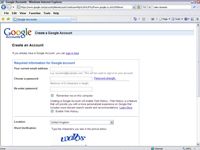
 Agrandir
AgrandirAller à la page d'accueil Google.
Si vous êtes déjà inscrit comme utilisateur de Google, votre nom d'utilisateur et des options supplémentaires apparaissent dans la ligne supérieure sur la droite.
Cliquez sur le lien Connexion.
La page Comptes Google apparaît.
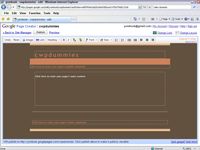
 Agrandir
AgrandirSi vous avez un compte Google, connectez-vous et passez le reste de ces étapes. Sinon, cliquez sur le lien Créer un compte maintenant.
La page Créer un compte Google apparaît. Votre adresse e-mail fera partie de votre URL Web.
Entrez un compte e-mail actuelle.
Si vous ne possédez pas déjà un compte e-mail, vous pouvez créer un compte Gmail.
Choisissez un mot de passe, et puis re-saisir.
Le compteur passe de Force évalue automatiquement votre mot de passe pour vous assurer qu'il correspond aux règles. Cependant, il va dire: “ trop court ” jusqu'à ce que vous appuyez sur la touche Tab ou cliquez dans une autre région après avoir entré votre mot de passe.
(Facultatif) Cliquez sur le souvenir de moi sur cette case à cocher de l'ordinateur.
Cela vous permet de vous connecter à votre compte automatiquement lorsque vous visitez Google. Vous aurez la possibilité de choisir ce nouveau plus tard si vous changez d'avis.
(Facultatif) Désactivez la case à cocher Activer l'historique Web.
Cela empêche Google de garder un historique de vos recherches sur le Web et des visites de sites Web.
Cliquez sur la liste déroulante Pays.
Une liste de pays apparaît de sorte que vous pouvez choisir la vôtre.
Saisissez les caractères de vérification.
Comme beaucoup d'autres signe-ups, Google demande que vous tapez dans les personnages dans le graphique de vérification.
Si vous êtes handicapés visuels et en utilisant un lecteur d'écran, sélectionnez l'image d'une personne dans un fauteuil roulant. Les caractères sont lus à voix haute pour vous de taper.
Passez en revue les conditions de service.
Cliquez sur le lien Version imprimable de voir, une version facile à lire et facile à imprimer dans une nouvelle fenêtre. Pour plus de détails, cliquez sur le lien Politique de confidentialité ou les Conditions de service de liaison.
Répondre à la vérification e-mail.
Une vérification e-mail est envoyé au compte e-mail que vous avez entrée dans le cadre de ce processus. Récupérer le message e-mail et utilisez le lien pour vérifier votre compte en cliquant sur le lien, si votre programme e-mail soutient que, ou en coupant et collant le lien dans la zone d'adresse de votre navigateur Web.
Après vous répondez aux instructions de l'e-mail, vous avez terminé la création de votre compte.





